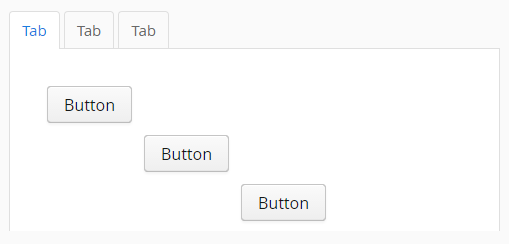Das XdevTabSheet ist ein Container, der die einzelnen Tabs horinzontal horizontal anzeigt und die Interaktion zwischen den Tabs steuert. Um ein neues Tab zu erzeugen, müssen Sie ein Layout oder eine UI-Komponente in den Kopfbereich der XdevTabSheet einfügen. Das Element wird dann automatisch über die gesamte Größe des XdevTabSheet gestreckt.
...
- Fügen Sie ein XdevTabSheet in den GUI-Builder eine leere View ein.
- Fügen Sie ein XdevGridLayout in den Kopfbereich der XdevTabSheet ein.
- Fügen Sie einige XdevButtons in das XdevGridLaoyut ein.
- Fügen Sie eine XdevRichTextArea rechts neben den 1. Tab ein. Bewegen Sie dabei den Mauszeiger mit gedrückter Maustaste auf das 1. Tab und lassen Sie die Maustaste erst los, wenn ein gestrichelter Rahmen angezeigt wird.
- Fügen Sie eine XdevInlineDateField rechts neben den 2. Tab ein. Bewegen Sie dabei den Mauszeiger mit gedrückter Maustaste auf das 2. Tab und lassen Sie die Maustaste erst los, wenn ein gestrichelter Rahmen angezeigt wird.
...
- Im GUI-Builder
Wichtige Events:
selectedTabChange - Wird ausgelöst, wenn sich die Selektierung ändert.Include Page Event selectedTabChange Event selectedTabChange
Wichtige Properties:
...
Include Page Property TabIndex Property TabIndex
Examples:
Tab dynamisch erzeugen und hinzufügen
Tab hinzufügen - Fügt das erzeugte Tab mit einem XdevGridLayout hinzu.
Code Block language java theme Confluence
XdevGridLayout
gridLayout = new XdevGridLayout();
tabSheet.addTab(
gridLayout);oder
Code Block language java theme Confluence
tabSheet.
addComponent(
Tab entfernen
Code Block language java // Remove component tabSheet.removeComponent(myGridLayout); // Remove tab Tab tab = tabSheet.getTab(0); tabSheet.removeTab(tab);Tab selektieren
Code Block language java // Select the first tab tabSheet.setSelectedTab(0); // Select tab that contains component "myGridLayout" tabSheet.setSelectedTab(myGridLayout); // Get tab that contains component "myGridLayout" and select it Tab t = tabSheet.getTab(myGridLayout); tabSheet.setSelectedTab(t);Tab deaktivieren
Code Block language java // Disable first tab (on position "0") Tab tab = tabSheet.getTab(0); tab.setEnabled(false); // Disable tab that contains component "myGridLayout" tabSheet.getTab(myGridLayout).setEnabled(false);Tab ausblenden
Code Block language java // Hide first tab (on position "0") Tab tab = tabSheet.getTab(0) tab.setVisible(false); // Hide tab that contains component "myGridLayout" tabSheet.getTab(0).setVisible(false);Tab durch den Benutzer schließbar machen
Code Block language java // Set tab closable Tab tab = tabSheet.getTab(0); tab.setClosable(true);Tabüberschriften verstecken
Code Block language java // Hide tab header tabSheet.setTabsVisible(false);
Examples 2:
Tab dynamisch erzeugen und hinzufügen
Tab erzeugen
Code Block language java theme Confluence XdevGridLayout gridLayout = new XdevGridLayout();Tab hinzufügen - Fügt das erzeugte Tab mit einem XdevGridLayout hinzu.
Code Block language java theme Confluence tabSheet.addTab(gridLayout);- Tab
new XdevVerticalLayout()); Tab an bestimmter Position - Fügt das neue Tab mit einem XdevGridLayout an der Position 0 ein.
Code Block language java theme Confluence tabSheet.addTab(new XdevGridLayout(gridLayout), 0);
Tab mit Beschriftung - Fügt das neue Tab mit einem XdevGridLayout und der Beschriftung MyTab ein.
Code Block language java theme Confluence tabSheet.addTab(new XdevGridLayout(gridLayout), "MyTab");
Tab mit Beschriftung und Icon - Fügt das neue Tab mit einem XdevGridLayout, mit der Beschriftung MyTab und dem Icon FontAwesome.BOOKMARK ein.
Code Block language java theme Confluence tabSheet.addTab(gridLayoutnew XdevGridLayout(), "MyTab", FontAwesome.BOOKMARK);
Tab an bestimmter Position, mit Beschriftung und Icon - Fügt das neue Tab mit einem XdevGridLayout, mit der Beschriftung MyTab und dem Icon FontAwesome.BOOKMARK an der Position 0 ein.
Code Block language java theme Confluence tabSheet.addTab(new XdevGridLayout(gridLayout), "MyTab", FontAwesome.BOOKMARK, 0);
Tab an bestimmter Position, ohne Beschriftung, mit Icon - Fügt das neue Tab mit einem XdevGridLayout, ohne Beschriftung mit dem Icon FontAwesome.BOOKMARK an der Position 0 ein.
Code Block language java theme Confluence tabSheet.addTab(new XdevGridLayout(gridLayout), null, FontAwesome.BOOKMARK, 0);
Tab zurückgeben lassen
Tab über Position ermitteln
Code Block language java theme Confluence Tab tab = tabSheet.getTab(0);
Tab über den Content ermitteln
Code Block language java theme Confluence Tab tab = tabSheet.getTab(gridLayout);
Tab entfernen
Tab über Position ermittelnbestimmen
Code Block language java // Remove component tabSheet.removeComponent(myGridLayout); // Remove tab Tab tab = tabSheet.getTab(0); tabSheet.removeTab(tab);Tab über den Content ermitteln
bestimmen
Code Block language java
tabSheet.
Tab deaktivieren
Code Block language java // Disable first tab (on position "0") Tab tab = tabSheet.getTab(0); tab.setEnabled(false); // Disable tab that contains component "myGridLayout" tabSheet.getTab(myGridLayout).setEnabled(false);Tab ausblenden
removeComponent(gridLayout);
Tab selektieren
Tab über Position bestimmen
Code Block language java
tabSheet.
setSelectedTab(0
);
Tab über Content bestimmen
Code Block language java
tabSheet.
Tabüberschriften verstecken
Code Block language java // Hide tab header tabSheet.setTabsVisible(false);
Examples 3:
Tab dynamisch erzeugen und hinzufügen
- Tab erzeugen - Erzeugt ein neues Tab.
setSelectedTab(gridLayout);
- Tab erzeugen - Erzeugt ein neues Tab.
Tab deaktivieren
Tab über Position bestimmen
Tab hinzufügen - Fügt das neueCode Block language java themeConfluence XdevGridLayout myGridLayout = new XdevGridLayout();
mit Beschriftung MyTab und dem Icon FontAwesome.BOOKMARK an der Position 0 ein. Setzen Sie für Parameter die Sie nicht benötigen null.TabCode Block language java theme Confluence tabSheet.addTab(myGridLayout, "MyTab", FontAwesome.BOOKMARK, 0);
Tab auswählen
Code Block language java theme Confluence tab
= tabSheet.getTab(0);
tab
.setEnabled(false);
Tab
über Content bestimmen
Code Block language java
tabSheet.
getTab(
gGridLayout)
.
setEnabled(
false);
Tab selektieren
Code Block language java // Select the first tab tabSheet.setSelectedTab(0); // Select tab that contains component "myGridLayout" tabSheet.setSelectedTab(myGridLayout); // Get tab that contains component "myGridLayout" and select it Tab t = tabSheet.getTab(myGridLayout); tabSheet.setSelectedTab(t);Tab deaktivierenausblenden
Tab über Position ermitteln
Code Block language java
Tab tab = tabSheet.getTab(0)
tab.
setVisible(false);
Tab über Content ermitteln
Code Block language java
tabSheet.getTab(
gridLayout).setVisible(false);
Tab durch den für Benutzer schließbar machen
Code Block language java // Set tab closable Tab tab = tabSheet.getTab(0); tab.setClosable(true);Tabüberschriften versteckenTab-Überschrift ausblenden
Code Block language java // Hide tab header tabSheet.setTabsVisible(false);